Comment sauvegarder des ordinateurs entre eux via Internet à l'aide de Crash Plan Personal
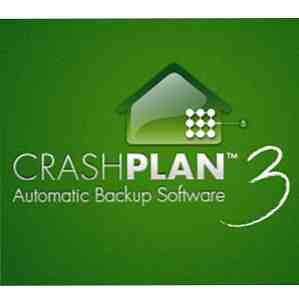
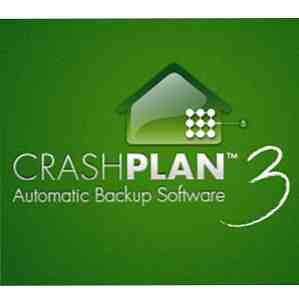 La sauvegarde des données sur votre ordinateur est essentielle. Tout le monde le sait. Pourtant, tout le monde ne fait rien à ce sujet. Pourquoi? Parce que sauvegarder un ordinateur Comment sauvegarder votre ordinateur avec un ancien disque dur Comment sauvegarder votre ordinateur avec un ancien disque dur Lire plus reste un peu pénible. Vous devez souvent acheter un disque externe ou payer pour un service de stockage mensuel coûteux en nuage..
La sauvegarde des données sur votre ordinateur est essentielle. Tout le monde le sait. Pourtant, tout le monde ne fait rien à ce sujet. Pourquoi? Parce que sauvegarder un ordinateur Comment sauvegarder votre ordinateur avec un ancien disque dur Comment sauvegarder votre ordinateur avec un ancien disque dur Lire plus reste un peu pénible. Vous devez souvent acheter un disque externe ou payer pour un service de stockage mensuel coûteux en nuage..
Si vous possédez plusieurs ordinateurs, la réponse est peut-être déjà chez vous. Vous pouvez utiliser vos ordinateurs comme sauvegardes les uns pour les autres. De nombreux ordinateurs domestiques quittent maintenant l'usine avec des disques d'une taille pouvant atteindre 1 To. Vous pouvez donc aussi utiliser cet espace.
Présentation de CrashPlan Personal

Cela dit, même si cela sonne bien en théorie, la sauvegarde de vos ordinateurs peut s'avérer fastidieuse en pratique. Ce dont vous avez besoin est une solution logicielle qui gérera les sauvegardes pour vous. C'est là qu'intervient CrashPlan Personal.
CrashPlan est un logiciel de sauvegarde populaire. Si vous l'utilisez pour des sauvegardes personnelles, c'est gratuit. Tout ce que vous avez à faire est de télécharger le logiciel, puis de créer votre compte CrashPlan. Oui, vous avez besoin d'un compte, même si le logiciel est libre d'utilisation.
Lorsque vous vous inscrivez pour la première fois, vous êtes inscrit à un essai de 30 jours. Cela vous donnera accès à certaines fonctionnalités intéressantes telles que le stockage en ligne. Cloud Storage Showdown - Dropbox, Google Drive, SkyDrive et plus encore. Cloud Storage Showdown - Dropbox, Google Drive, SkyDrive et plus encore. -attendue entrée par Google et un SkyDrive réorganisé de Microsoft. Dropbox est longtemps resté incontesté des grands acteurs, mais cela a changé… Lire la suite. Après la période d'essai de 30 jours, vous devez payer pour ces fonctionnalités. Les prix sont raisonnables (c'est 5 $ par mois à payer chaque mois pour un plan de stockage illimité).
Vous n'avez cependant pas besoin d'un compte payant pour effectuer des sauvegardes entre ordinateurs.
Création de la sauvegarde
Pour utiliser ce logiciel pour les sauvegardes sur plusieurs ordinateurs, vous devez l’installer sur chaque ordinateur. Heureusement, CrashPlan a des versions pour Windows, Mac et Linux. Même les ménages multi-OS devraient trouver ce logiciel utilisable.
Une fois dans le menu principal de CrashPlan, vous devez regarder vers le bas de la fenêtre et trouver le “Un autre ordinateur” option. Cliquez sur le texte et vous serez transporté à la section Destination, où vous sélectionnez votre ordinateur de sauvegarde.

En cliquant sur le lien, vous serez directement dirigé vers l'onglet Ordinateurs de la section Destinations. Tous les ordinateurs avec CrashPlan installé et enregistrés avec votre compte s'afficheront. Sélectionnez celui que vous souhaitez sauvegarder, puis cliquez sur “Démarrer la sauvegarde.”

Ce processus peut prendre du temps. Cela double si vous essayez de sauvegarder un ordinateur de bureau entier. Même sur une connexion Ethernet locale directe, la sauvegarde de votre disque de bureau principal peut prendre une bonne partie de la journée si vous transférez quelques centaines de giga-octets de données.
Changer votre sauvegarde

CrashPlan sauvegarde tout ce qui est répertorié sous Fichiers dans le menu principal du logiciel. Par défaut, il sélectionnera le dossier de l'utilisateur principal sur un système, ce qui permettra de capturer tous les documents, images, vidéos, etc. importants..
Cependant, de nombreux utilisateurs créent de nouveaux dossiers et stockent des fichiers à différents emplacements. Vous pouvez changer ce qui est sauvegardé en cliquant sur le bouton Changer, ce qui vous amène à un écran de sélection de fichier. Vous pouvez sélectionner autant ou aussi peu que vous le souhaitez. Vous pouvez même sélectionner des lecteurs entiers.
Gardez toutefois à l'esprit que les dossiers plus volumineux occupent plus d'espace disque et nécessitent plus de temps pour la sauvegarde. Vous ne devriez probablement sauvegarder que les informations que vous n'avez pas pu restaurer. Cela signifie qu'au lieu de sauvegarder votre logiciel (que vous pouvez probablement réinstaller), vous devriez sauvegarder vos documents, images et vidéos..
Restaurer vos fichiers

Maintenant vous avez une sauvegarde. Génial! Si vous exécutez le processus sur tous les ordinateurs que vous possédez, vous pouvez facilement créer un réseau de sauvegardes, chaque ordinateur surveillant les fichiers de l'autre. CrashPlan fonctionne très bien pour cela, car vous pouvez planifier des sauvegardes et le logiciel attendra qu'un ordinateur soit disponible s'il ne l'était pas au moment où la sauvegarde est planifiée. Tu n'as jamais à intervenir.
Mais que se passe-t-il si vous devez restaurer vos fichiers? Heureusement, c'est aussi simple.
De manière prévisible, vous trouverez cette fonctionnalité dans la section Restaurer du logiciel. Vous serez présenté avec un navigateur de fichiers. Ce navigateur vous permet de parcourir les dossiers de votre sauvegarde et de restaurer des fichiers individuels, ce qui est excellent si vous supprimez accidentellement quelque chose. Si vous souhaitez restaurer une sauvegarde complète, vous pouvez également le faire en sélectionnant le dossier le plus élevé de la hiérarchie. Tous les sous-dossiers sont automatiquement sélectionnés.
Ensuite, cliquez simplement sur restaurer. Presto - ou peut-être pas tout à fait. La restauration prend autant de temps que la sauvegarde. Par conséquent, les sauvegardes de plusieurs gigaoctets prennent un certain temps..
Qu'est-ce que vous utilisez pour la sauvegarde?
CrashPlan Personal est une solution simple et gratuite pour la sauvegarde de données entre ordinateurs (et d’autres appareils, nous n’avons examiné qu’un seul usage spécifique de cet article). Qu'est-ce que vous utilisez pour vos sauvegardes? CrashPlan Personnel est-il la meilleure option pour vous, ou en préférez-vous d’autres??
En savoir plus sur: Maintenance informatique, Sauvegarde de données.


